
Instalarea și validarea fonturilor în Font Book pe Mac
Pentru a utiliza fonturi în aplicațiile dvs, trebuie să instalați fonturile cu ajutorul Font Book. La instalarea fonturilor, Font Book listează toate probleme găsite, pentru ca dvs. să le puteți analiza. De asemenea, puteți valida fonturile mai târziu.
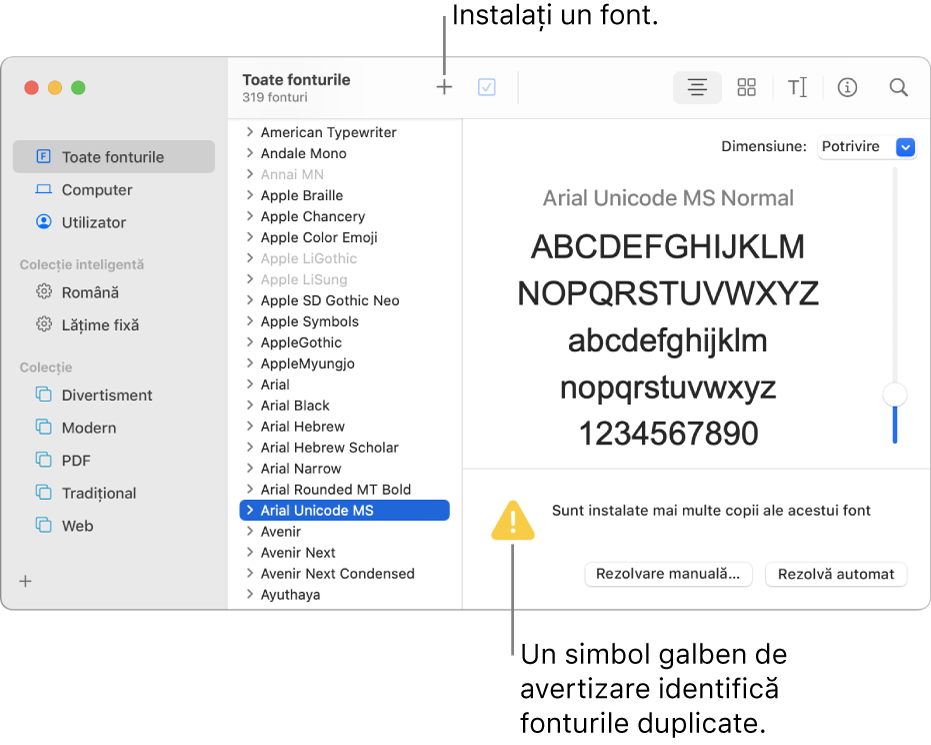
Instalarea fonturilor
Pe Mac, efectuați oricare dintre următoarele acțiuni:
În aplicația Font Book
 , faceți clic pe butonul Adaugă
, faceți clic pe butonul Adaugă  în bara de instrumente Font Book, localizați și selectați fontul, apoi faceți clic pe Deschide.
în bara de instrumente Font Book, localizați și selectați fontul, apoi faceți clic pe Deschide. Trageți fișierul de font către pictograma aplicației Font Book din Dock.
Faceți dublu clic pe fișierul de font în Finder, apoi faceți clic pe Instalează fontul în fereastra de dialog care apare.
Când instalați un font, aplicația Font Book îl validează automat sau îl verifică să nu conțină erori.
Fonturile pe care le instalați sunt disponibile doar pentru dvs. sau pentru toate persoanele care utilizează computerul dvs., în funcție de locul implicit pe care îl configurați pentru fonturile instalate. Consultați Modificarea preferințelor Font Book.
Descărcarea fonturilor de sistem
Fonturile de sistem pe care le puteți descărca apar estompate în lista de fonturi din fereastra Font Book.
În aplicația Font Book
 de pe Mac, faceți clic pe Toate fonturile în bara laterală.
de pe Mac, faceți clic pe Toate fonturile în bara laterală.Dacă nu vedeți bara laterală, selectați Vizualizare > Afișare bară laterală.
Selectați o familie estompată de fonturi sau unul sau mai multe stiluri estompate.
Faceți clic pe Descarcă în partea de sus a panoului de previzualizare, apoi faceți clic pe Descarcă în dialogul care apare.
În cazul în care panoul de previzualizare nu este afișat, alegeți Vizualizare > Afișează previzualizare. Dacă nu se afișează butonul Descarcă, comutați la un alt tip de previzualizare (butonul Descarcă nu este disponibil în previzualizarea Informații).
Validarea fonturilor
Dacă un font nu este afișat corect sau dacă un document nu se deschide din cauza unui fișier corupt, validați fontul pentru a găsi problemele și ștergeți fontul.
În aplicația Font Book
 pe Mac, selectați un font, apoi selectați Fișier > Validează fontul.
pe Mac, selectați un font, apoi selectați Fișier > Validează fontul.În fereastra Validare font, faceți clic pe săgeata
 de lângă un font, pentru a-i analiza detaliile.
de lângă un font, pentru a-i analiza detaliile.O pictogramă verde indică trecerea testului, o pictogramă galbenă indică un avertisment, iar una roșie indică eșuarea acestuia.
Bifați caseta de validare din dreptul unui font eșuat, apoi faceți clic pe Elimină selecția de fonturi.
Sfat: pentru a găsi avertismentele sau erorile dintr-o listă lungă de fonturi, faceți clic pe meniul pop-up din partea de sus a ferestrei Validare font, apoi selectați Avertismente și erori.
Rezolvarea fonturilor duplicate
Dacă un font are un duplicat, lângă el apare un simbol galben de avertizare în lista fonturilor.
În aplicația Font Book
 pe Mac, selectați Editare > Caută duplicate activate.
pe Mac, selectați Editare > Caută duplicate activate.Faceți clic pe o opțiune:
Rezolvă automat: Font Book dezactivează sau mută duplicatele în Coș, conform celor specificate în preferințele Font Book.
Rezolvă manual: Continuați cu pasul următor pentru a analiza și manipula chiar dvs. duplicatele.
Examinați duplicatele și copiile acestora, apoi selectați o copie de păstrat.
Copia pentru care Font Book recomandă păstrarea este etichetată cu “Copie activă” și este selectată. Pentru a analiza alte copii, selectați una dintre acestea.
Faceți clic pe Rezolvă acest duplicat sau, dacă există mai multe duplicate, faceți clic pe Rezolvă toate duplicatele.
Dacă doriți să mutați copiile inactive în Coș, selectați “Rezolvă duplicatele prin mutarea fișierelor de fonturi duplicate în Coș”.
În unele aplicații, cum ar fi Mail sau TextEdit, puteți selecta un font pe care să îl utilizați ca font implicit în aplicație. Pentru mai multe informații, căutați ajutorul integrat pentru aplicație.